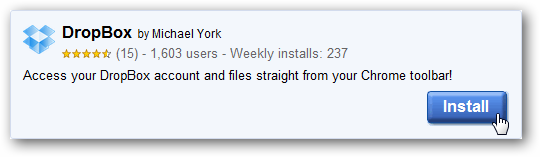هل سبق أن أردت أن يرسل لك شخص ما ملفًا كبيرًا جدًا بحيث لا يمكن إرساله بالبريد الإلكتروني؟ إليك كيفية تحويل Dropbox الخاص بك إلى وسيلة للآخرين لإرسال الملفات إليك دون أي متاعب.
Dropbox هي واحدة من أفضل خدمات مزامنة الملفاتمتوفرة ، ونحن نستخدمها طوال الوقت لمشاركة الملفات والمجلدات مع الأصدقاء والعائلة والزملاء. ومع ذلك ، في بعض الأحيان ، ستحتاج إلى الحصول على ملفات من شخص لا يمكنه معرفة كيفية استخدام Dropbox ، أو من لا ترغب في مشاركة مجلد معه طوال الوقت. بالنسبة لهذه المناسبات وغيرها ، قد يكون من المفيد أن يكون هناك طريقة لشخص ما لإرسال ملف إليك مرة واحدة عبر Dropbox. هناك خدمتان رائعتان تسهّلان تحميل الملفات على Dropbox ، لذا استمر في القراءة ومعرفة أيهما يناسب احتياجاتك.
طلب ملفات دروببوإكس عبر البريد الإلكتروني
هل سبق لك أن ناضلت مع رسائل البريد الإلكتروني مليئةملفات 8MB Tiff من الزملاء الذين لم يعرفوا عن Dropbox؟ عندما تحتاج إلى ملفات من شخص لا يفهم سوى البريد الإلكتروني ، أو فقط تريد طريقة سريعة لأي شخص لإرسال ملف تحتاج إليه عبر Dropbox ، فإن AirDropper هي خدمة رائعة يمكنها سد الفجوة. يتيح لك طلب الملفات عبر البريد الإلكتروني ثم يتيح للآخرين إرسالها إليك بأمان عبر Dropbox. للبدء ، استعرض للوصول إلى موقع AirDropper (الرابط أدناه) ، وانقر فوق بداية.

هذا سوف نرسل لك إلى حساب Dropbox الخاص بك ، لذلك انقر فوق السماح للموافقة عليه الاتصال إلى Dropbox الخاص بك.

مرة أخرى في AirDropper ، يمكنك الآن إدخال طلبللملفات من صديقك. أدخل عنوان بريدك الإلكتروني ، ما يصل إلى 10 عناوين للأشخاص الذين تطلب ملفاتهم ، ثم أدخل اسم طلب ورسالة تطلب الملفات ، ثم اضغط على إرسال.

بعد لحظات ، سيرى المستلمون بريدًا إلكترونيًا من AirDropper مع رابط آمن لإرسال الملفات إليك.

سيؤدي ذلك إلى إحضارهم إلى صفحة AirDropper خاصة حيث يمكنهم إضافة جميع الملفات التي طلبتها إلى Dropbox.

بمجرد إضافة الملفات ، سيتمكنون من رؤية أسماء الملفات وما إذا كانت الملفات صغيرة أم متوسطة أم كبيرة. بمجرد تحديد كل شيء ، سيتم الضغط عليهم إرسال لضغط الملفات إلى Dropbox الخاص بك.

أثناء تحميل الملفات ، سيتمكنون من رؤية التقدم المحرز في أسماء الملفات.

سوف AirDropper نعلمهم عندما يكون الملفاتتم إرساله ، وسوف ترى على الفور ظهورهم في صندوق الإسقاط. الآن يمكنك بسهولة الحصول على أكبر الملفات المرسلة إليك دون الحاجة إلى التأكد من تثبيت الآخرين لبرنامج Dropbox والإعداد. وعليك القيام بذلك باستخدام تطبيق ويب لطيف أيضًا!

إنشاء صفحة آمنة لتحميل دروببوإكس
هناك طريقة أخرى يمكنك بها إرسال الملفات إلى حسابك بسهولة عبر Dropbox وهي DROPهذاإلي. تتيح لك هذه الخدمة المجانية إنشاء موقع ويب محمي بكلمة مرور حيث يمكن لأي شخص تحميل الملفات إلى Dropbox في أي وقت. سواء كنت ترغب في الحصول على تقديم زر على بلوق الخاص بك لتقديم الطلبات ، أوتريد فقط وسيلة سهلة لأصدقائك لإرسال الصور إليك ، وهذه طريقة رائعة للسماح للأشخاص بإرسال الملفات إلى Dropbox الخاص بك. للبدء ، استعرض إلى موقع الويب الخاص بهم (الرابط أدناه) ، وانقر فوق تسجيل.

هذا سيوجهك حساب دروببوإكس الخاص بك. انقر يوافق للسماح لـ DropitToMe بالاتصال بحساب Dropbox الخاص بك.

سيتم الآن إرسالك مرة أخرى إلى الاشتراك في DropitToMeالصفحة. أدخل اسم المستخدم والبريد الإلكتروني وكلمة المرور ، ولكن استخدم أسماء مختلفة عن كلمة مرور Dropbox الافتراضية واسم المستخدم للحفاظ على أمان معلومات حسابك. بعد ذلك ، في المربع الأخير ، أدخل كلمة مرور للآخرين لإدخالها عندما يودون تحميل الملفات إليك. انقر تسجيل حينما تنتهي.

عندما تحتاج إلى شخص ما لإرسال الملفات إليك ، ما عليك سوى إرسال الرابط إلى حساب DropitToMe ، وهو http://dropittome.com/your_username. سيتعين عليهم إدخال كلمة المرور التي تحددها ، ثم النقر فوق تسجيل الدخول لإرسال ملف لك.
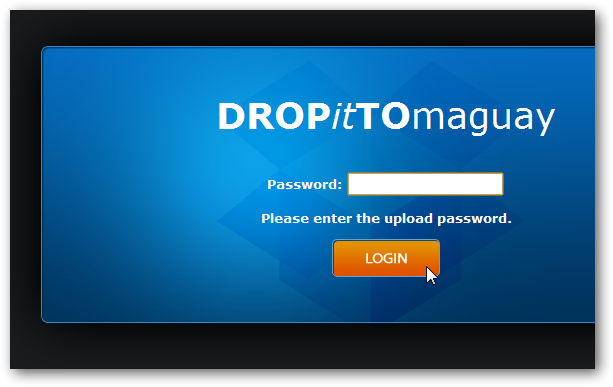
الآن يمكنهم فقط النقر اختر ملف وحدد أي ملف يصل حجمه إلى 75 ميغابايت على أجهزة الكمبيوتر الخاصة بهم لإرساله إليك.
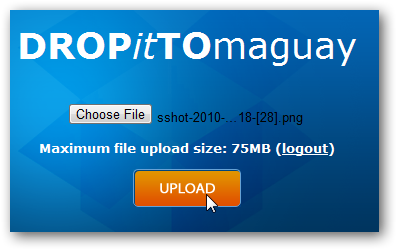
بعد ثوانٍ ، سيكون لديك الملف فيبصندوق الإسقاط. يمكنك الاستمرار في استخدام هذا طالما أردت ، لذلك في أي وقت تحتاج فيه شخصًا لإرسال ملف إليك ، ما عليك سوى إرسال الرابط إلى حساب DropitToMe وكلمة مرور التحميل ، ثم

إذا قررت لسبب ما أنك لا ترغب في استخدام DropitToMe بعد الآن ، فيمكنك إزالة الوصول إلى حساب Dropbox الخاص بك. فقط قم بتسجيل الدخول إلى لوحة تحكم Dropbox الخاصة بك ، افتح إعدادات حسابك ، حدد تطبيقاتي انقر فوق علامة التبويب ، ثم انقر فوق الزر x بجانب DropitToMe.
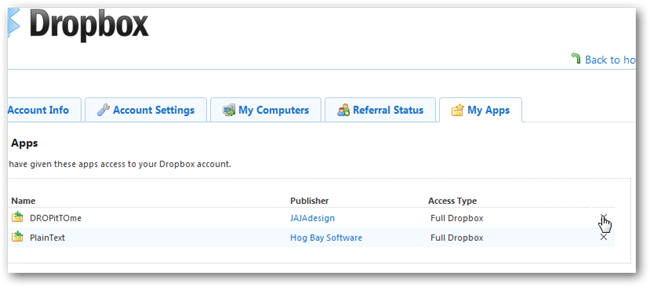
بالتناوب ، إذا كان لديك حساب استضافة وترغب في تشغيل برنامج تحميل Dropbox الشخصي الخاص بك ، يمكنك تنزيل برنامج PHP النصي ، إلى جانب ملف CSS والصور جاهزة لإعداد صفحة تحميل Dropbox المخصصة الخاصة بك. ما عليك سوى استبدال معلومات حساب Dropbox في ملف PHP ، ثم تحميل جميع الملفات على الخادم الخاص بك وستكون جاهزًا للذهاب. إذا كان هذا يبدو معقدًا للغاية ، فإن DropitToMe هو بديل رائع يعمل بنفس الجودة.

باستخدام هذه الخيارات ، الحصول على الملفات من الأصدقاء ،العائلة أو الأشخاص الذين يقرأون مدونتك الإلكترونية أسهل من أي وقت مضى. إذا كنت تفضل دائمًا مشاركة الملفات مباشرة ، فتأكد من مراجعة مقالتنا حول إعداد مشاركة المجلدات في Dropbox. Dropbox هي خدمة رائعة ، لذلك إذا كنت بدأت للتو بها ، فقد ترغب في الاطلاع على بعض مقالاتنا الأخرى حول Dropbox أيضًا.
الاشتراك في AirDropper
الاشتراك في DROPitTOme
قم بتنزيل البرنامج النصي Dropbox Uploader [من خلال نصائح الإدمان]